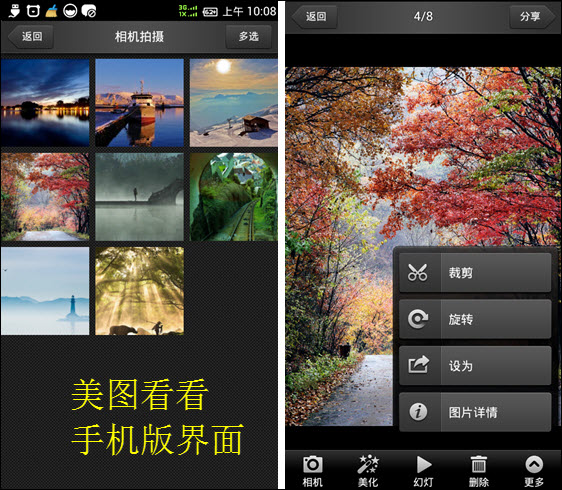萬盛學電腦網 >> 圖文處理 >> Coreldraw教程 >> CDR繪制百事可樂標志技巧
CDR繪制百事可樂標志技巧
計算機繪圖的一大優點就是容易修改與編輯,圖形的復制與變形可以在瞬間完成,教程學習難度不大,感興趣的朋友可以嘗試制作一下!

百事可樂標志預覽效果圖
知識提要
◇自然筆筆工具、橢圓工具的使用
◇拆分操作、簡化操作設置
制作步驟
1. 繪制輪廓圖
步驟1 新建一個空白文件
單擊【文件】|【新建】命令,建立一個新的文件(或按鍵盤上的Ctrl+N快捷鍵),設置其大小與方向屬性如圖6-4-1所示。


圖6-4-1設置頁面大小
步驟2繪制輪廓圖
單擊【橢圓工具】,在繪制的過程中按下Ctrl鍵繪制圓形對象。
在工具箱中選擇【自然筆工具】,在其屬性中選擇【預置】按鈕,設置其參數如圖6-4-2所示。

圖6-4-2設置預置參數
按照上面參數設置,在橢圓對象上面繪制線條,效果如圖6-4-3所示。

圖6-4-3繪制線條
2.簡化、拆分對象
步驟1執行簡化操作

同時選擇線條對象與橢圓對象,依次執行【排列】|【整形】|【簡化】命令,打開簡化設置對話框,在對話框中直接單擊【應用】按鈕,執行後的效果如圖6-4-4所示,為了讓讀者看的更加清楚,下面將簡化後的線條對象依開,如圖6-4-5所示。

圖6-4-4設置簡化操作
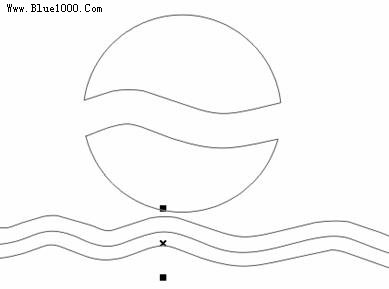
圖6-4-5移動線條
選擇移動的線條對象,按下鍵盤中的Delete鍵,將線條刪除,執行效果如圖6-4-6所示。


圖6-4-6刪除線條
步驟2拆分對象
選擇剩余對象,依次執行【排列】|【分離】命令,將剩余的對象分成上下兩部分,如圖6-4-7所示。
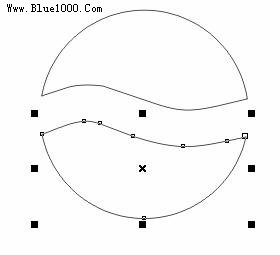
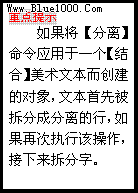
圖6-4-7拆分對象
選擇上面對象,給對象除去邊框並設置其填充的CMYK值為(0,100,100,0),依次選擇下面對象,給對象除去邊框並設置其填充的CMYK值為(100,100,0,0),完成後的最後效果如圖6-4-8所示。

圖6-4-8填充後的最後效果
- 上一頁:CDR制作購物節宣傳海報技巧
- 下一頁:CDR制作立體星星形背景海報技巧